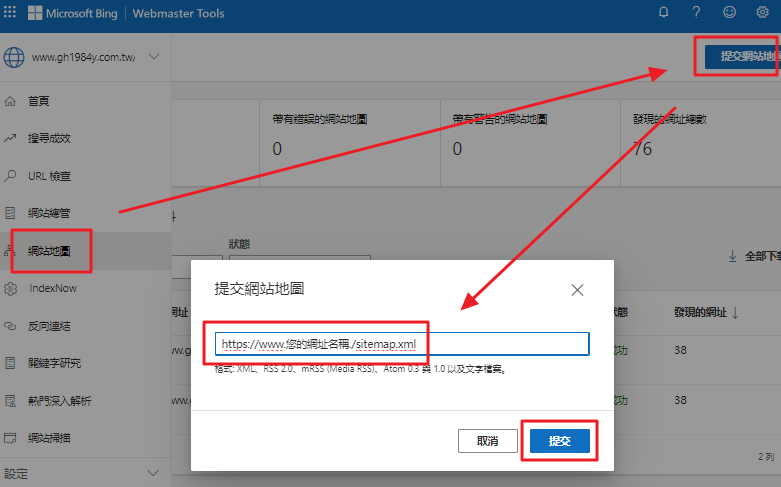網站管理員設定
Google 網站管理員
❶ 由:https://www.google.com/webmasters/tools/home?hl=zh-TW 進入,請先登入Google信箱。
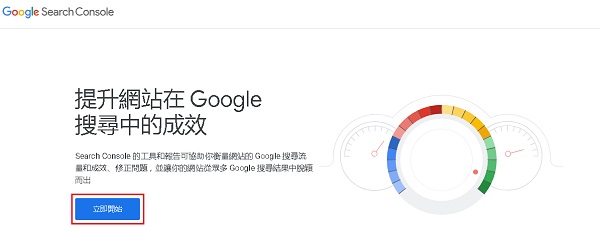
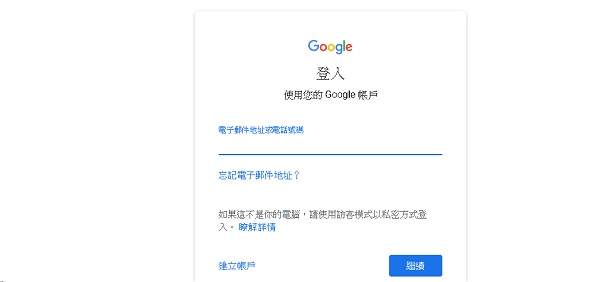
❷ 在網址前置字元,輸入網域名稱,如:https://www.abc.url.tw (請注意您目前網頁是http或https)。
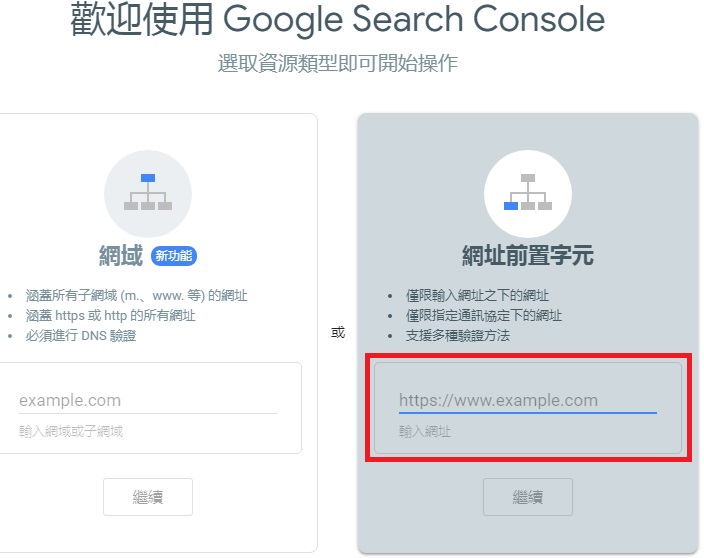
❸ 點選"其他方法",選HTML標記,複製其中內容。
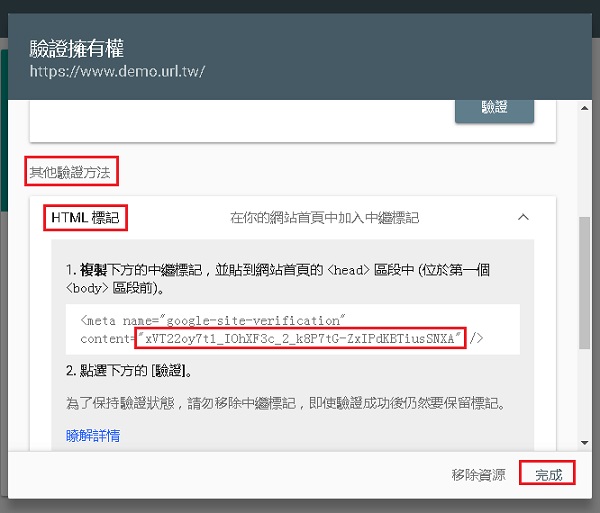
❹ 到全站設定→網站管理員→網站管理員設定,貼上複製的內容,確定儲存後,請記再到設定及預覽發佈,點選"預覽及發佈",再點"建立網站",先將網站上傳完成後。
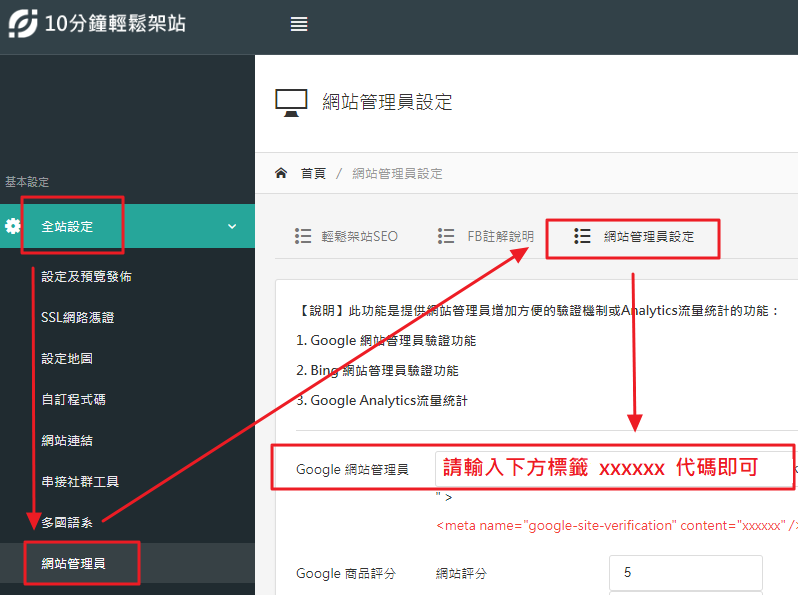
再回到Google網頁按下「驗証」即可。
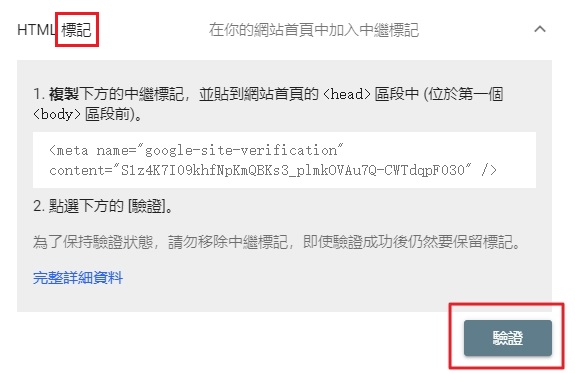
點擊前往資源。
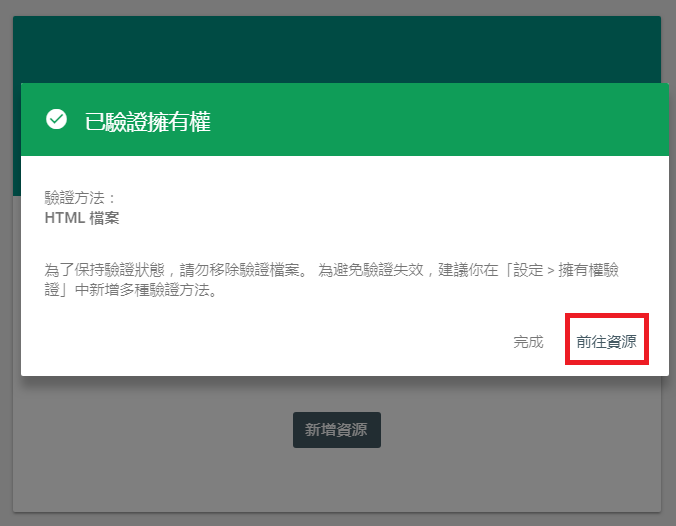
在google search console介面,畫面左側: 檢索 -> sitemap -> 輸入「sitemap.xml」 -> 提交,再等生效。

完成提交後可在該網頁下方查看sitemap 訊息,狀態不會馬上顯示成功,要一段時間後才會顯示。
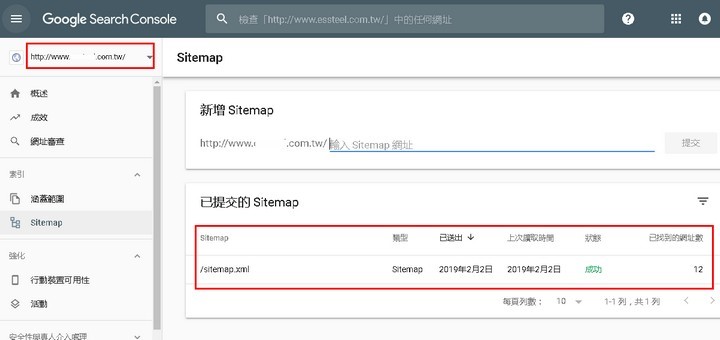
Bing 網站管理員
❶ 先到Bing網站管理員登入介面:https://www.bing.com/toolbox/webmaster
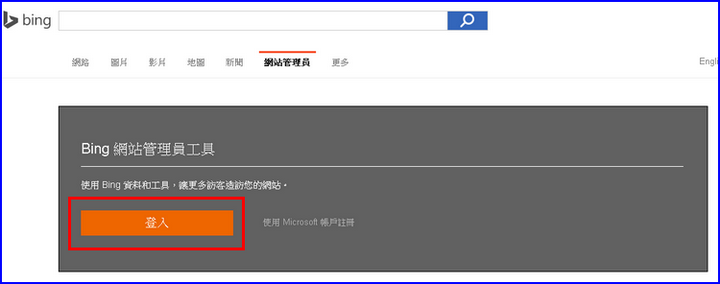
❷ 請登入,選擇方便您的帳戶(如:Microsoft、Google、FB的帳號)
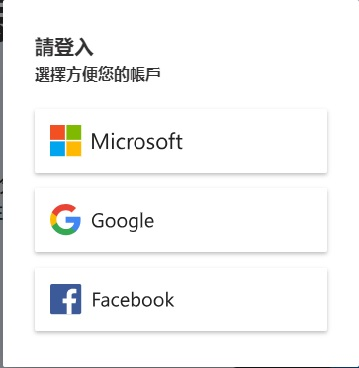
❸ 登入後,點選"手動新增您的網站",並輸入您的網站網址(例如:https://www.url.com.tw ),再按新增。
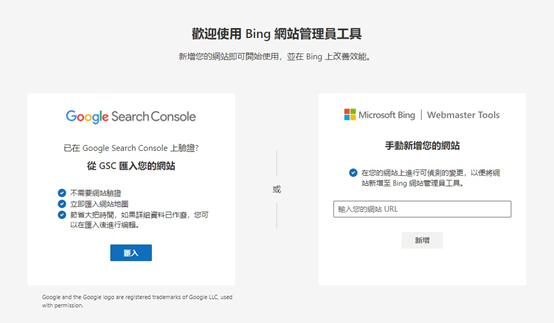
❹ 選擇"HTML中繼標籤"驗證方式,並複製 <meta> 標籤中 content="裡面的值"。

❺到全站設定→網站管理員→網站管理員設定→Bing 網站管理員,貼上剛才複製的值,點選"確定"。
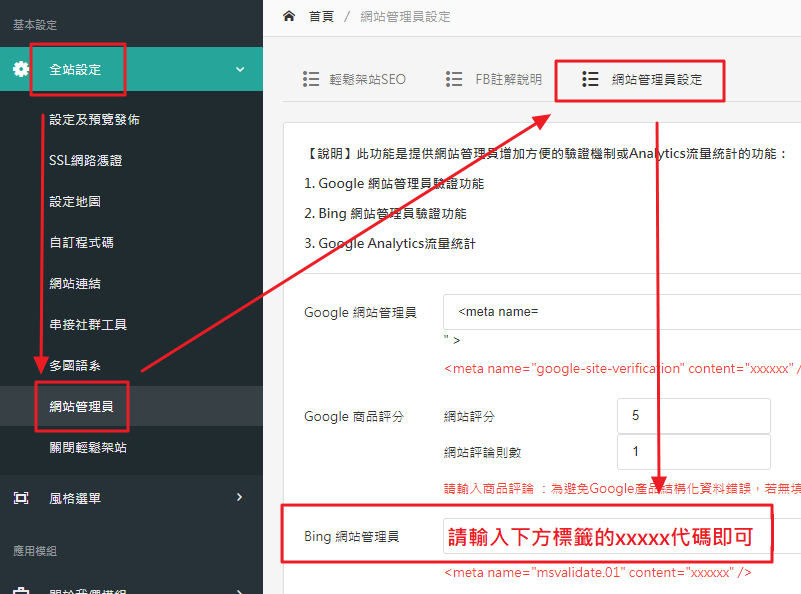
❻ 最後再點網站預覽並,再按"建立網站",網頁才會更新。
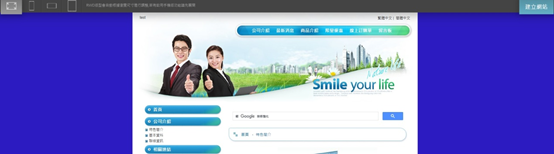
❼ 網頁更新後,再到剛才Bing網站管理員驗証頁面最下方,點選"驗証"。
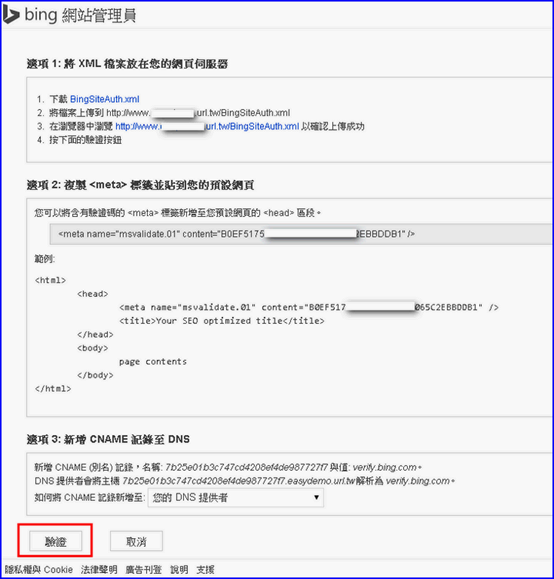
❽ 驗證完成後,再到左邊選單點選sitemap,之後再右側輸入sitemap位置,提交即可。
(若使用輕鬆架站可在網站管理員->網站管理員設定最下方取得路徑)